Možnosti otevírání souboru formátu CSV a nezbytný program pro toto

- 5056
- 1599
- Leo Frydrych
Při provádění různých úkolů při práci v počítači musí uživatelé řešit soubory různých typů a formátů. Pokud jste se setkali s CSV, můžete jej otevřít na jakémkoli zařízení prostřednictvím speciálního softwaru, který podporuje formát. Jaké nástroje se používají k interakci s takovými soubory a jak zobrazit a upravovat data, pochopíme.

Co je soubor CSV
CSV (hodnoty čárky, v PER. z angličtiny. - Hodnoty oddělené čárkami) - Toto je textový formát používaný k zobrazení tabulek. Řádky v dokumentu s rozšířením “.CSV ", odpovídá liniím tabulky, sloupce jsou odděleny interpunkčními značkami (čárky, polokolon) a tabulkové buňky sdílí sekvenci ASCII. Formát CSV nemá konkrétní standard, takže v souborech importovaných do aplikace existují určité rozdíly, které komplikují zpracování objektu z několika zdrojů.
Práce se soubory CSV se provádí prostřednictvím speciálních programů - tabulkových procesorů a textových reaktorů. Některé aplikace (viz. Další) lze také použít k prohlížení informací, ale ne pro úpravy.
Jak otevřít soubor CSV online
Mezi stávající softwarové nástroje, které mohou otevřít CSV, existuje několik čtenářů v online režimu, což je velmi výhodné, když interakce se soubory tohoto formátu není plánována průběžně. Nemusíte nic stahovat na počítači, a proto pro jednu práci je tato možnost perfektní. Zvažte nejúspěšnější služby zdarma.
Online služba editoru CSV editor
Pohodlný online nástroj, který vám umožní snadno otevírat soubory formátu CSV a pracovat s nimi. Princip provozu je jednoduchý:
- Stisknutím odpovídajícího tlačítka vyberte soubor uložený na disku, najděte požadovaný prvek z vodiče nebo vložte odkaz. Načtený objekt se zobrazí na stránce ve formě tabulky;
- Pro další ladění můžete nasadit položku „Krok2“, kde je k dispozici výběr možností. Změny budou okamžitě použity;
- Výsledek si ponecháme rozšířením “.CSV "nebo".Xlsx ".
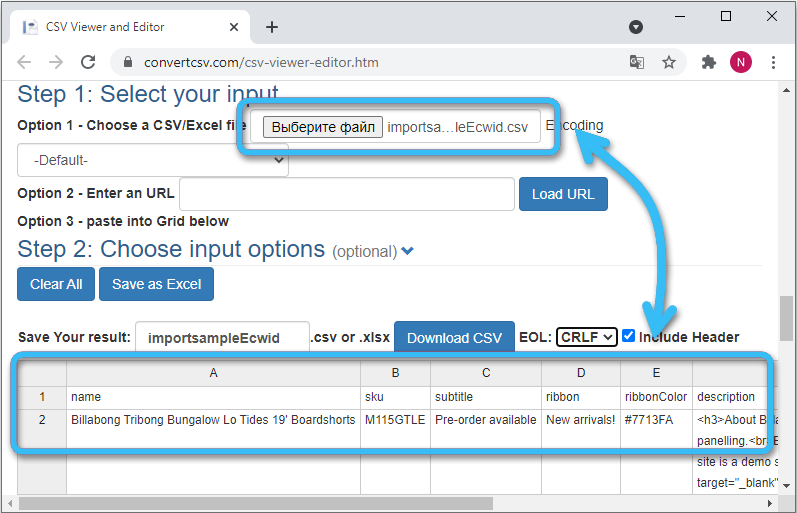
Google dokumenty
Google Cloud Service umožňuje otevírat dokumenty různých formátů, včetně CSV. Rozumí se, že uživatel má účet Google, protože bude muset fungovat autorizace. Přístup k CSV:
- Stiskněte ikonu pro výběr prvků (ve formě složky) v pravém dolním rohu rozhraní;
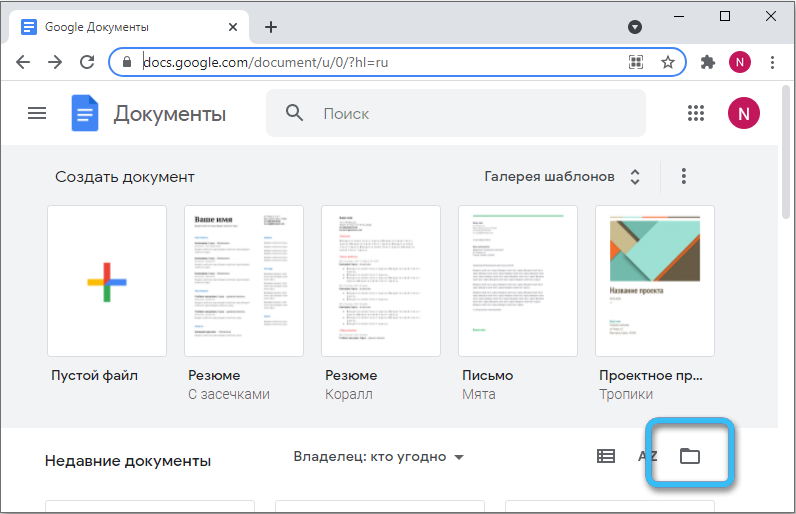
- Jdeme do části „Načíst“ a přidáme objekt pomocí remorkérů nebo stisknutím tlačítka;
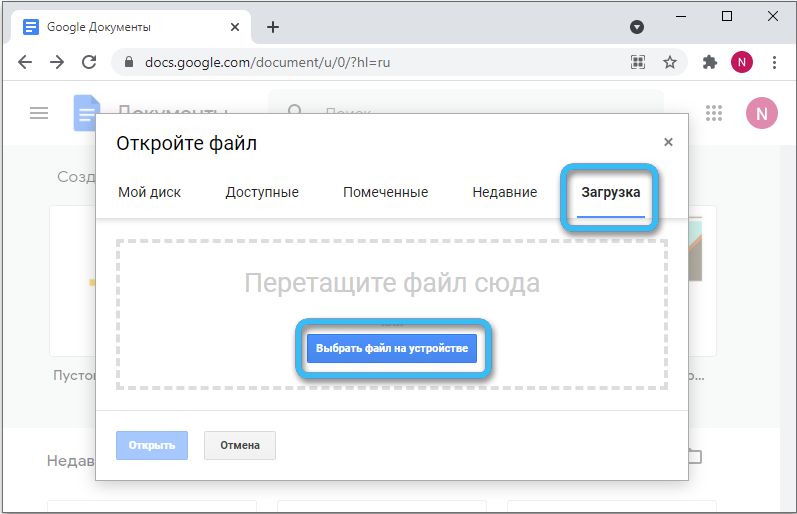
- Tabulka se otevře a bude k dispozici pro úpravy ve službě.
Excel online
Webová verze známého programu pro práci s elektrickými tabulkami z balíčku Microsoft Office, která vám umožňuje prohlížet a upravovat soubory CSV. Používání služby zahrnuje dostupnost účtu Microsoft. Otevřete prvek prostřednictvím služby je jednoduchý:
- Autorizací přetažením souboru do pracovní oblasti Excel;
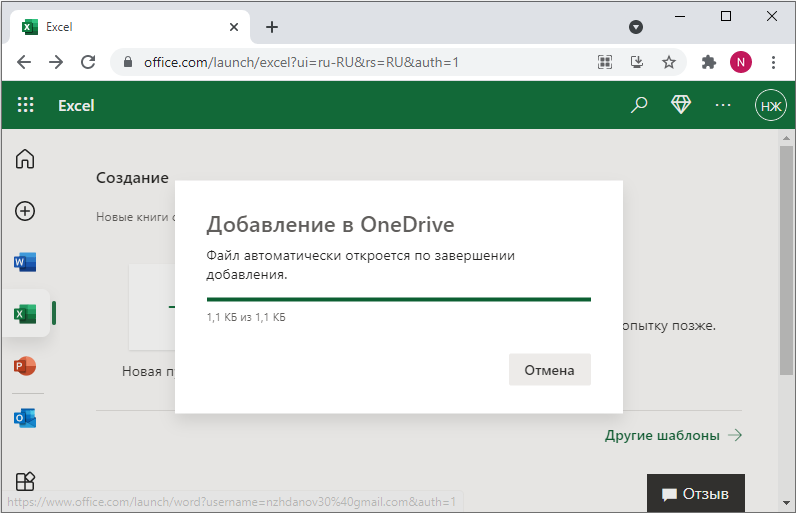
- Očekáváme, dokud není prvek převeden, poté s ním můžete pracovat.
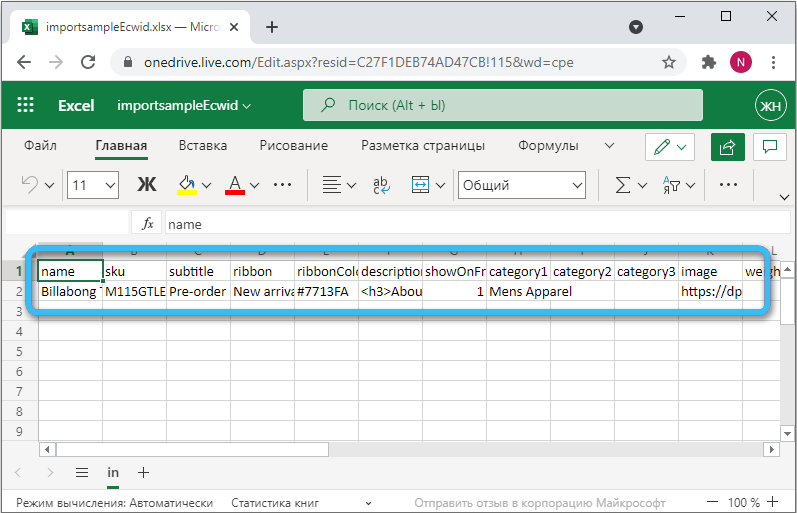
Chrome Observer je také online plugin Excel, který poskytuje rychlou interakci se službou.
Jak otevřít formát CSV na smartphonu
Můžete také pracovat s typem tabulky na mobilních zařízeních s Androidem nebo iOS pomocí speciálního softwaru. Budeme to analyzovat, jak to udělat na příkladu populárních programů dostupných na trhu Play nebo v obchodě App Store.
Prohlížeč CSV
V bezplatné aplikaci pro prohlížeče CSV pro interakci s formátem CSV na zařízeních pro Android existuje podpora několika typů děličů, jako jsou čárky, mezery, tabulka atd., a přechod přes stránky se provádí stisknutím zobrazení. Soubory lze nahrát do souborů uložených v paměti zařízení nebo na cloudovém disku. Úkol prohlížení tabulek lze provést takto:
- Poskytněte oprávnění softwaru pro přístup k ukládání dat, vyberte soubor;
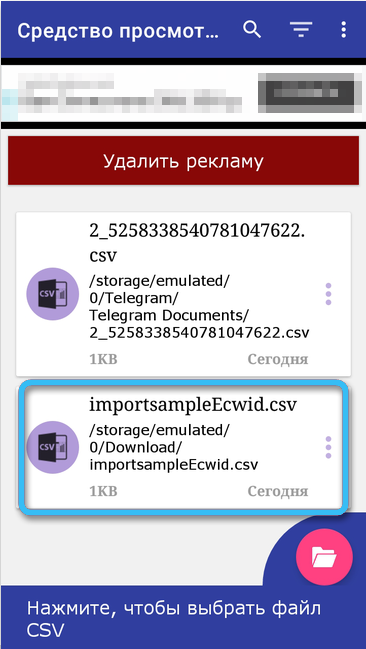
- Obsah bude k dispozici pro prohlížení, použití panelu nástrojů může v případě potřeby použít filtry a změnit jednotlivé vlastnosti.
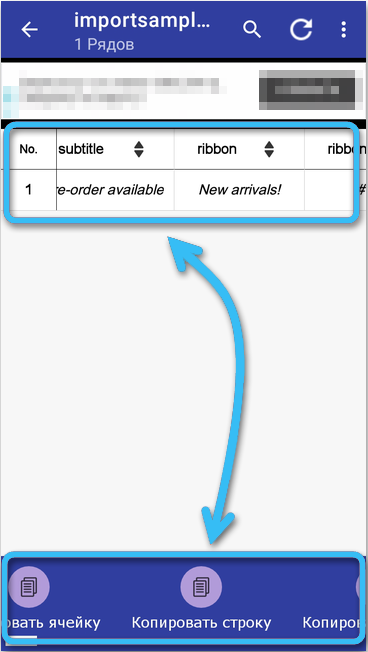
Úpravy CSV v programu nejsou k dispozici, je možné pouze prohlížení.
Dokumentová kancelář
Placený software, který vám umožní otevírat dokumenty a tabulky. Abychom jej použili k otevření souboru CSV, provádíme následující kroky:
- Souhlasíme s podmínkami použití, najděte požadovaný soubor pomocí vodiče vytvořeného;
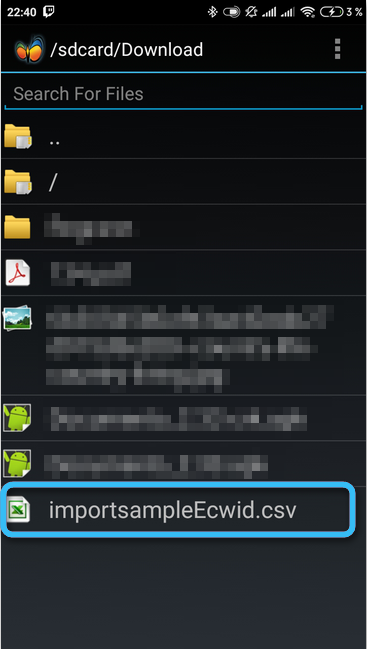
- Obsah souboru se otevře a na tabulku lze zobrazit změnou stupnice.
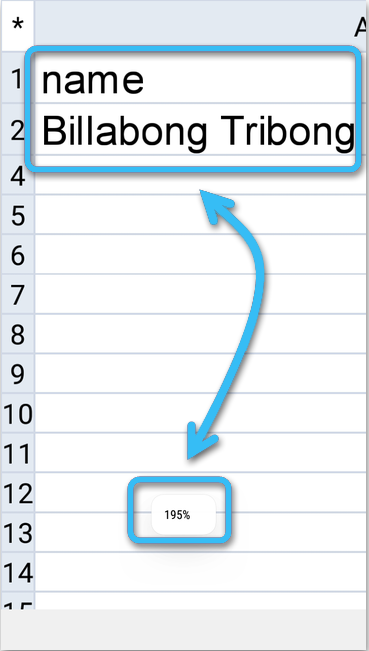
Mobilní kancelář Documento Office není editorem CSV, možnosti zpracování souborů nejsou zde podporovány. Zvažte tento okamžik před provedením nákupu.
Jak otevřít soubor CSV na počítači
Pro práci s elektrickými stoly je poskytována speciální kategorie softwaru - tabulkové procesory. S jejich pomocí bude uživatel schopen provádět akce, jako je vytváření a úpravy souboru CSV, návrh a tisk, vytváření vícestránkových dokumentů s tabulkami sjednocenými vzorci a také pracovat s tabulkami jako databáze, řešení různých úkolů, přenos, přenos soubor do jiného formátu a mnoho dalších.
Pokud hledáte, jak otevřít CSV, použijte jeden z populárních programů zvažovaných později. Umožňují vám zobrazit a upravovat tabulky na počítači.
Microsoft Excel
Populární produkt od společnosti Microsoft, který je součástí kancelářského balíčku. Pokud byla nainstalována Microsoft Office, je tabulkový procesor již na počítači as ním můžete otevřít soubor CSV bez ohledu na verzi programu a také převést existující tabulku na svůj vlastní formát Excel. Aby byla tabulka správně zobrazena s zachováním původní struktury, je nutné správně nastavit primární nastavení.
Jak otevřít CSV v Excelu:
- Z vodiče stisknutím PKM souborem je výběr z kontextového nabídky „Otevřete„ Open by “a software pracující s tabulkami (metoda je vhodná, pokud je Excel již v počítači, zatímco nejsou problémy s lokalizace nebo zobrazení cyrilické abecedy);
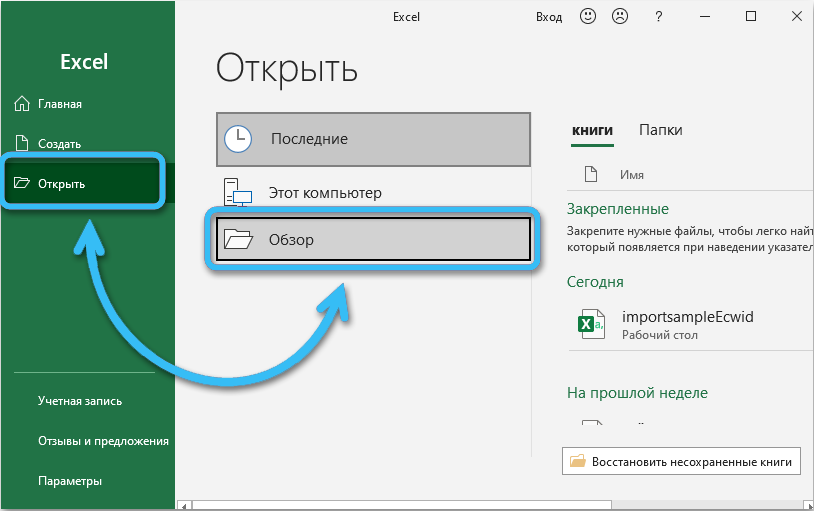
- Pomocí nabídky „Soubor“ v okně tabulkového procesoru (klikněte na „Soubor“ - „Open“, najdeme prvek z vodiče a otevřený, po kterém je práce prováděna prostřednictvím spuštěného „Master of Texts“);
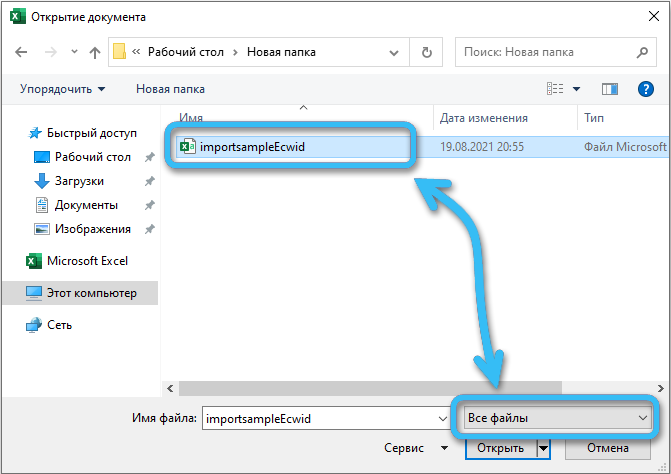
- Použití „textů textů“ zabudovaných do Excelu pro import dat.
Budeme analyzovat krok -krok, jak je import CSV vytvářen v Microsoft Excel s nastavením určitých možností:
- V okně Microsoft Excel vyberte položku „soubor“ („soubor“) a poté klikněte na „Review“;
- Nastavíme typ zobrazení prvků „Všechny soubory“ a přejít do složky s požadovaným objektem, Open;
- Pokud byla data otevřena bez „Master of Texts“, nejsou zobrazena správně, budete muset přejít na část „Data“ - „Získat data“ - „Ze souboru“ - „Ze souboru testu/CSV ". Poté musíte vybrat odpovídající prvek z vodiče a otevřít;
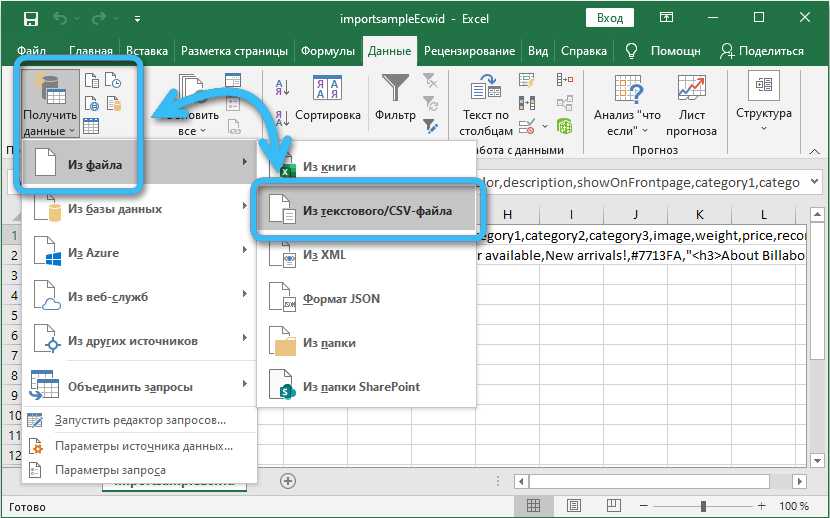
- Vyberte oddělovač tak, aby byly tabulky správně zobrazeny (text můžete rozdělit podle sloupce výběrem čárky nebo semicolonu v závislosti na dokumentu) a v řádku „Zdroj zdroje“ jsme nastavili „Unicode (UTF-8)“ , poté klikněte na tlačítko „Transformace dat“;
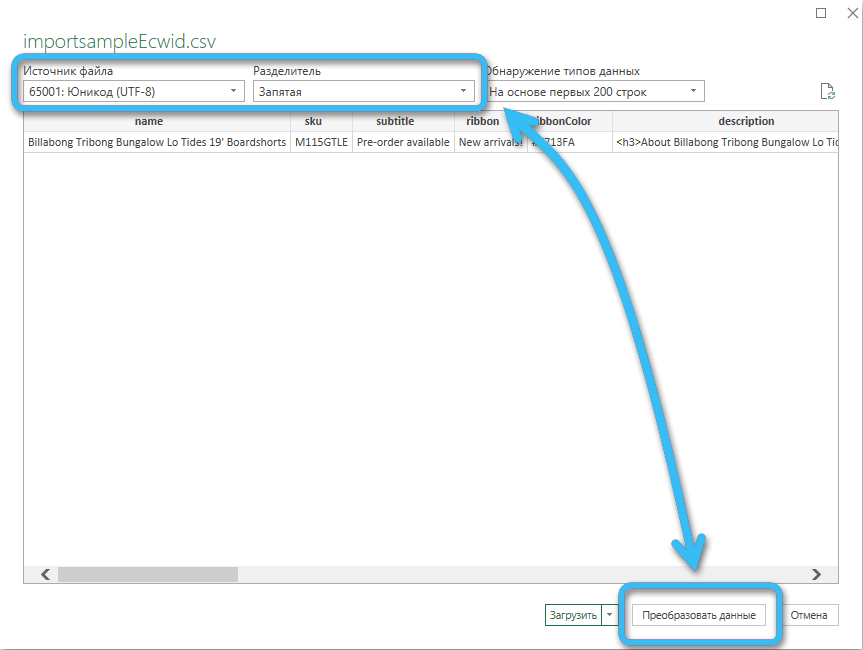
- Po cestě můžete nakonfigurovat další parametry tak, aby upravil dokument, například ovládací bod sloupce umožňuje nakonfigurovat formát dat sloupce;
- Klikněte na „Zavřít a načíst“, po kterém se dokument otevře v novém listu.
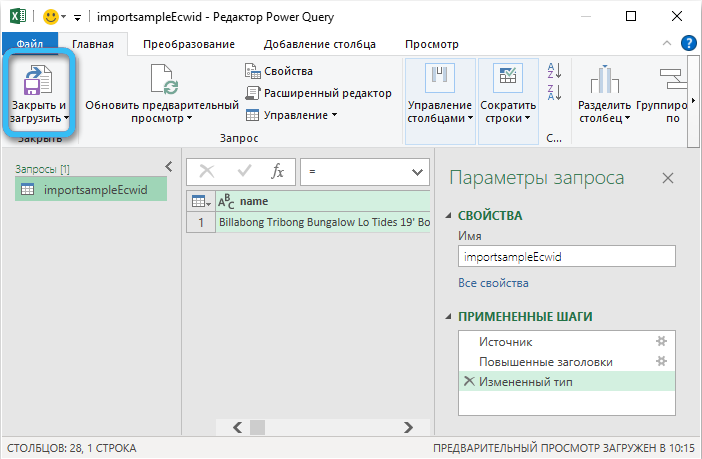
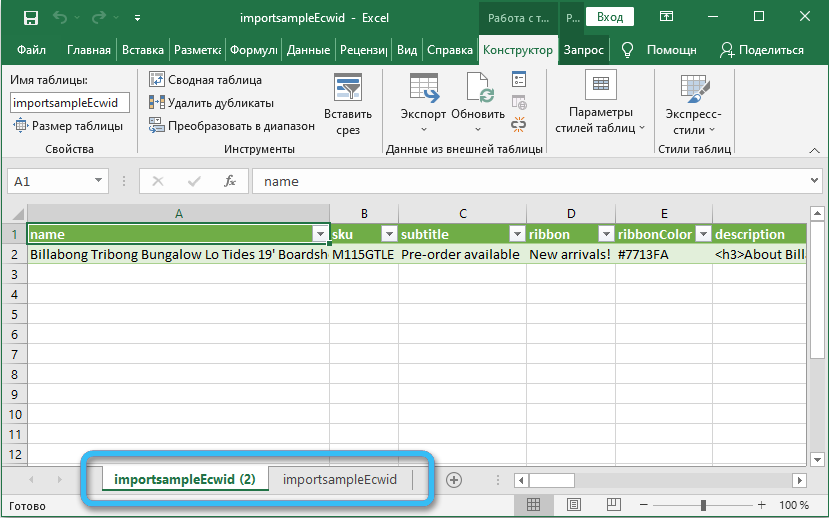
Jak vytvořit soubor CSV v Microsoft Excel:
- Otevřete novou tabulku (pokud je vyžadována převod dokončené tabulky, přejděte do třetího bodu pokynů);
- Předepisujeme titulky, názvy polí v horní řadě buněk a poté zadáme potřebná data do tabulky pod každým ze sloupců;
- когда все данные внесены, м меню "файл" исполззем опцию "сыай з з с с с с с с с с с с с с с с с с сыай з з с сыай з с сыай з з сйай з з сыай з з с сйай з з с с с с спай з з с фай з з с с сйай з з с фай з з файй з ф фай з з ф с ф fantavalo фай з з кай з ф ф к fantavalo фай з ф кай з. действия ыполняем, если потребовалось конвертировать
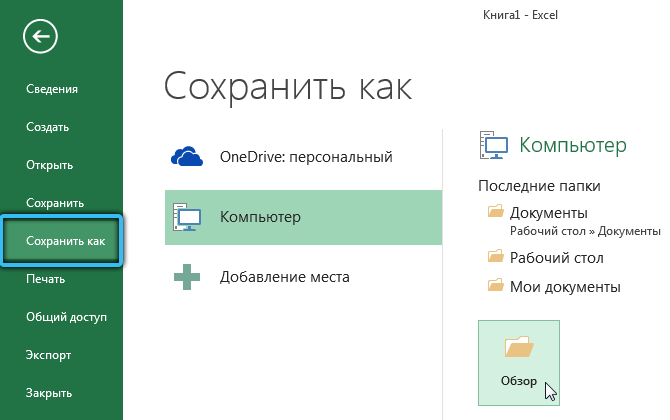
- Přiřadíme název souboru a klikneme na „Uložit“.
Libreoffice Calc
Další dobře známý tabulární procesor je libreoffice Calc. Je to distribuováno zdarma v balíčku LibreOffice.
Chcete -li otevřít CSV, musíte provést následující akce:
- V nabídce programu klikněte na „Otevřít soubor“ a vyberte soubor pomocí vodiče;
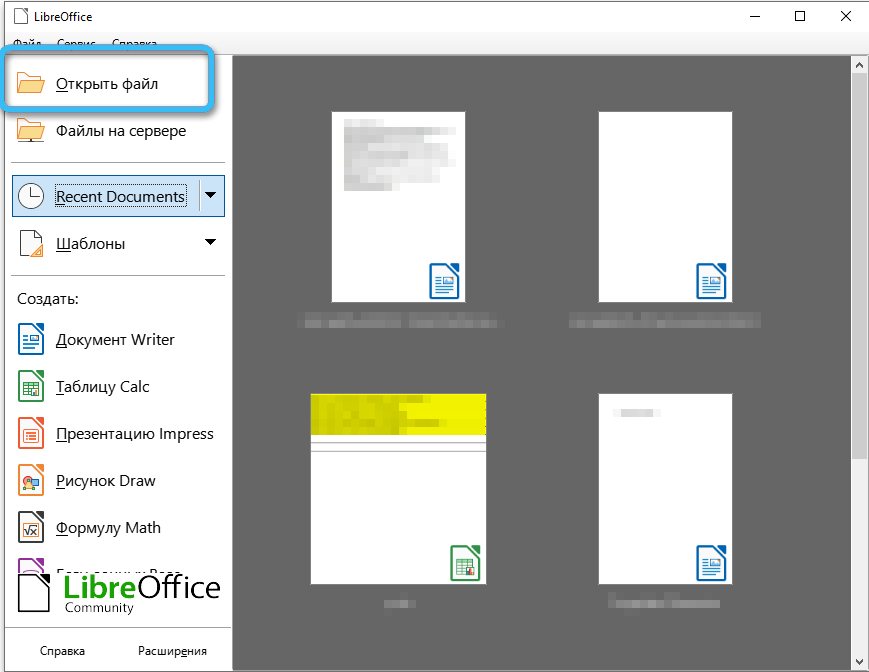
- V dalším okně „Import textu„ Nastavíme metodu kódování „Yunikod (UTF-8)“, označíme jazyk a také nastavíme parametry separátoru v bloku níže a poté klikněte na „OK“;
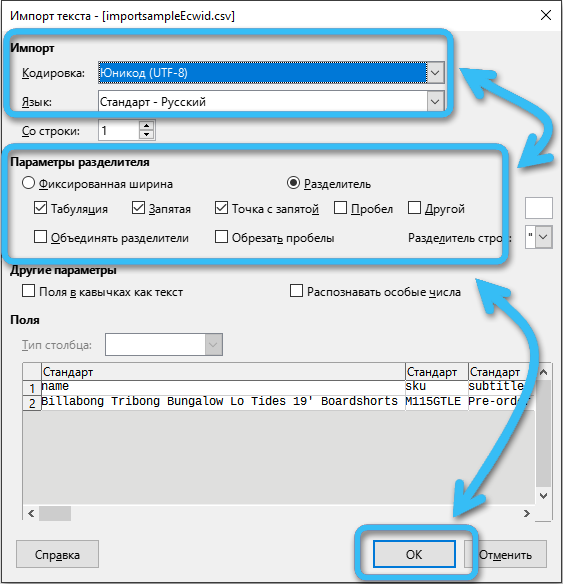
- Obsah CSV bude otevřen ve formě tabulky, je k dispozici prohlížení a úpravy.
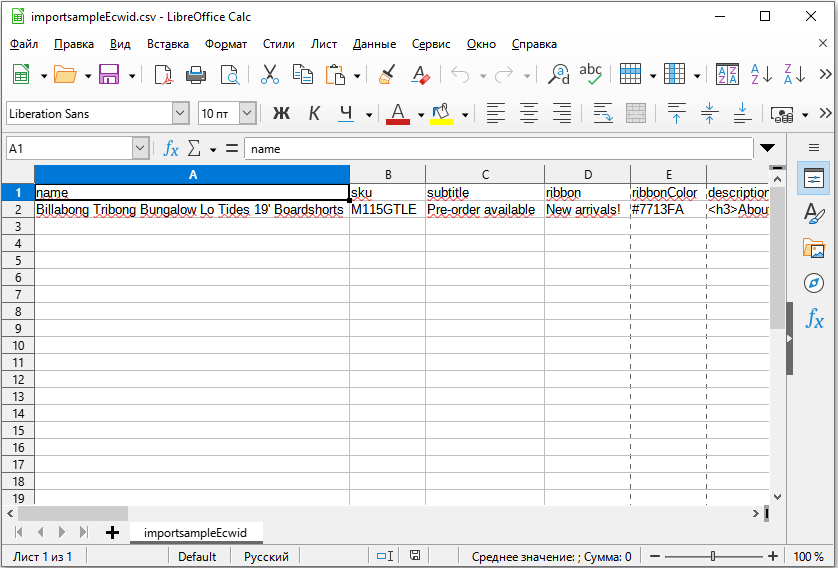
OpenOffice Calc
Softwarový produkt Calc, který je součástí balíčku OpenOffice, je podobný výše uvedeným možnostem, podporuje formát CSV a princip práce se softwarem je podobný. Pro interakci se soubory provádíme kroky:
- V okně OpenOffice Calc vyberte objekt stisknutím odpovídajícího tlačítka;
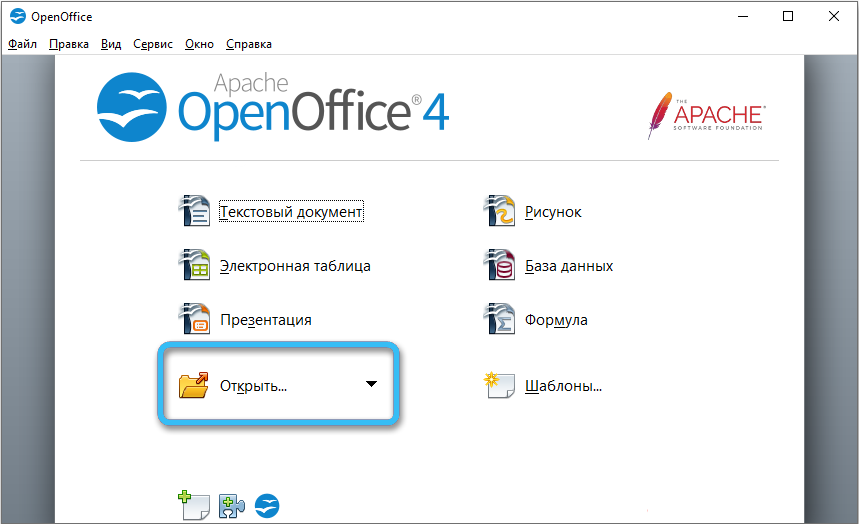
- Provádíme primární nastavení (typ, jazyk, separátor atd. Str.);
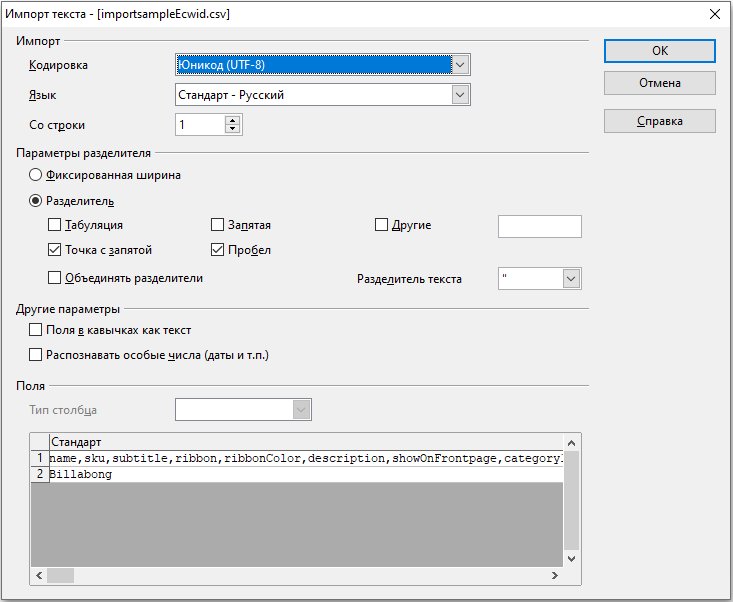
- Dokument COLT začne ve zpracované podobě.
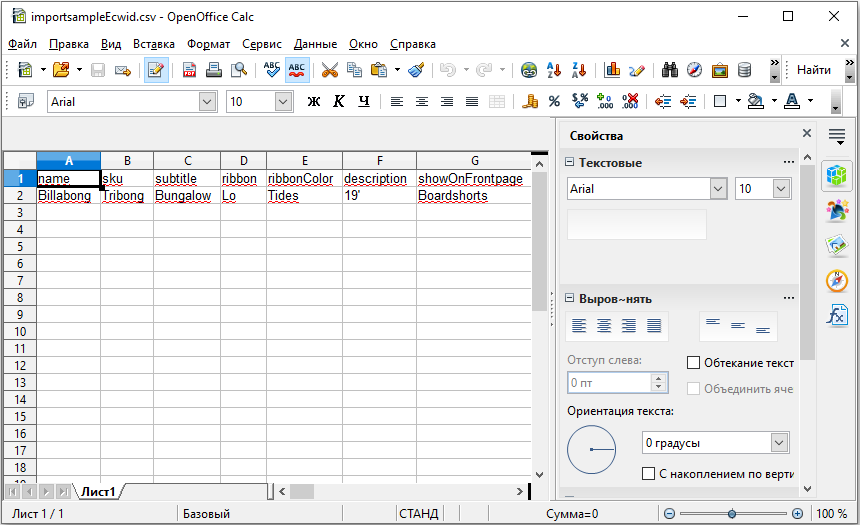
Problémy a jejich řešení při otevírání CSV
Protože formát není standardizován, obsah dokumentu není vždy zobrazen správně, při čtení souborů může mít uživatel nějaké problémy.
Nesprávné zobrazení CSV
Jedním z nejběžnějších problémů je narušený text, který ztratil v jedné oblasti, kterou uživatel vidí při otevírání souboru místo štíhlých sloupců a řádků. Problémy v tomto případě by měly být požadovány v regionálních parametrech operačního systému a samotného souboru. Řešení je následující:
- Jdeme do „parametrů“ kombinací klíčů Win+I nebo v nabídce Start (přejděte na ovládací panel do „Seven“);
- Otevřete „Čas a jazyk“ - „Region“ - „Další datum a čas“ - „Regionální standardy“ a stiskněte tlačítko „Další parametry“ ve spodní části okna;
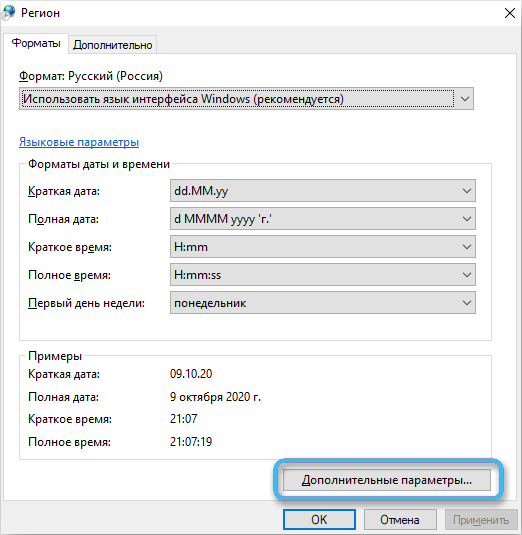
- V okně Nastavení formátu zkontrolujeme, že naopak „odlučovač celku a zlomkové části“ je čárka a naopak „separátor prvků seznamu“ je bod s čárkou. Pokud tomu tak není, používáme potřebné hodnoty. Klikněte na „OK“. Zároveň si pamatujeme, že odlučovač by měl také uvést v „MasterA textů“.
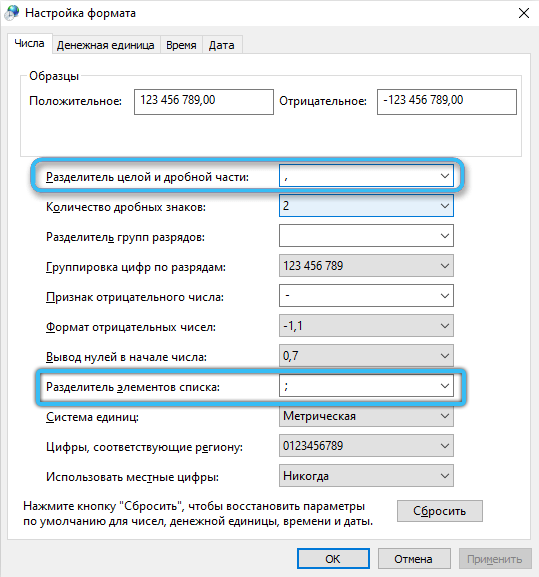
Zmizení nul v číselných datech
Další častá chyba při otevírání vodiče je absence nul, která by měla být na začátku. Důvodem je zaokrouhlení čísel v Excelu a pokud jste se s takovým problémem setkali, pak otevřete CSV importem (viz viz. výše), zároveň bude nutné rozlišit nesprávné sloupce a zadat textový formát sloupcových dat.
Výměna datum číselných hodnot
Podstata problému je stejná, ale numerické hodnoty jsou nahrazeny daty. Problém je vyřešen podobným způsobem - zaznamenáme si v „Master of the text“ nesprávně zobrazující sloupce a změnit formát na text.
Problémy, které vznikají při práci s CSV, jsou způsobeny špatnou standardizací a každý uživatel se s nimi může setkat, ale pomocí softwarových nástrojů můžete otevřít tabulkový dokument bez ohledu na dělič použitý ve zdroji.
- « Metody pro opravu kontroly připojení kabelu kontroly
- Co to znamená a jak odstranit post PXE přes IPv4, když zapnete počítač nebo notebook »

